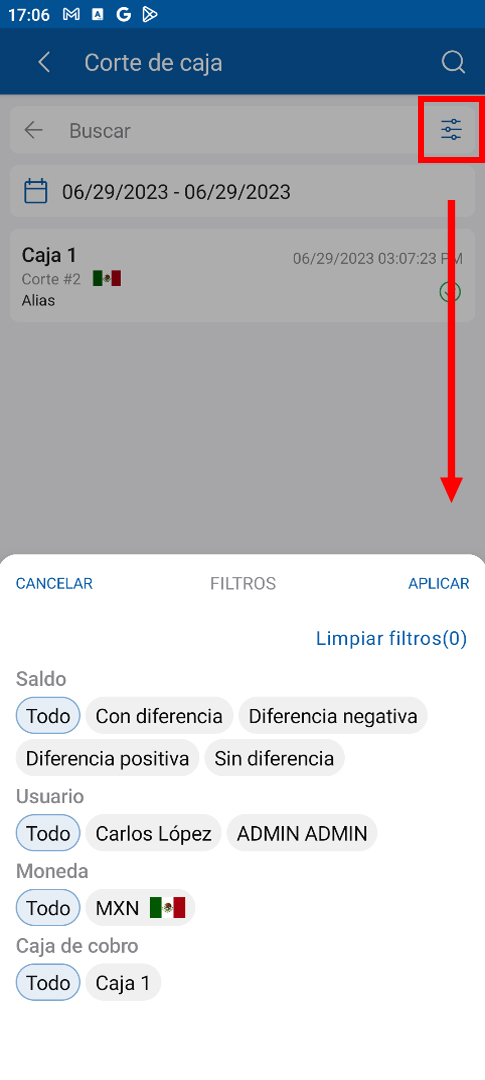Generar Consultas¶
Con SICAR X podrás generar consultas de tus ventas y las cajas de cobro que tengas disponibles en tu sistema.
Para iniciar dirigete al icono que se encuentra del lado izquierdo en la parte superior y selecciona la opción de: Consultas con un tap:
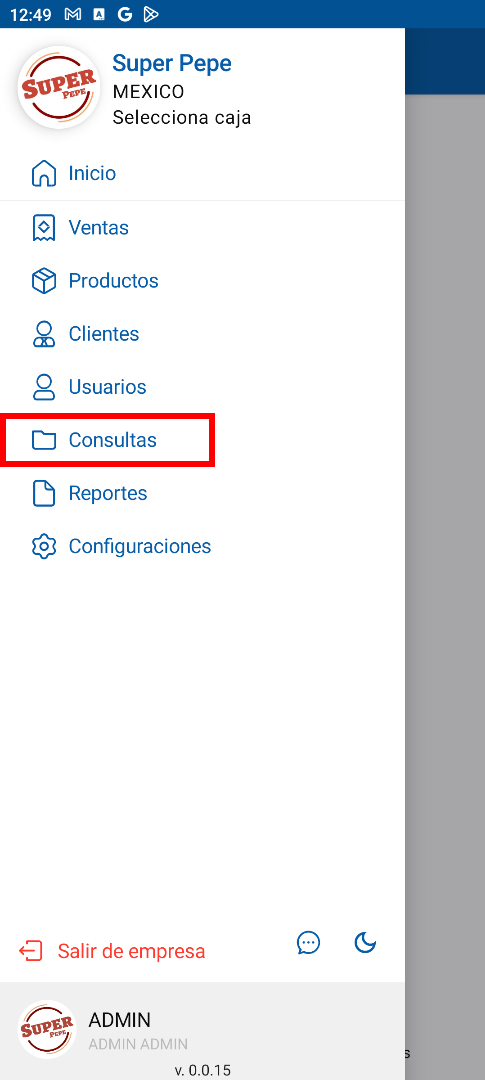
Nos mostrará dos opciones de consulta, a continuación analizaremos cada una de ellas:
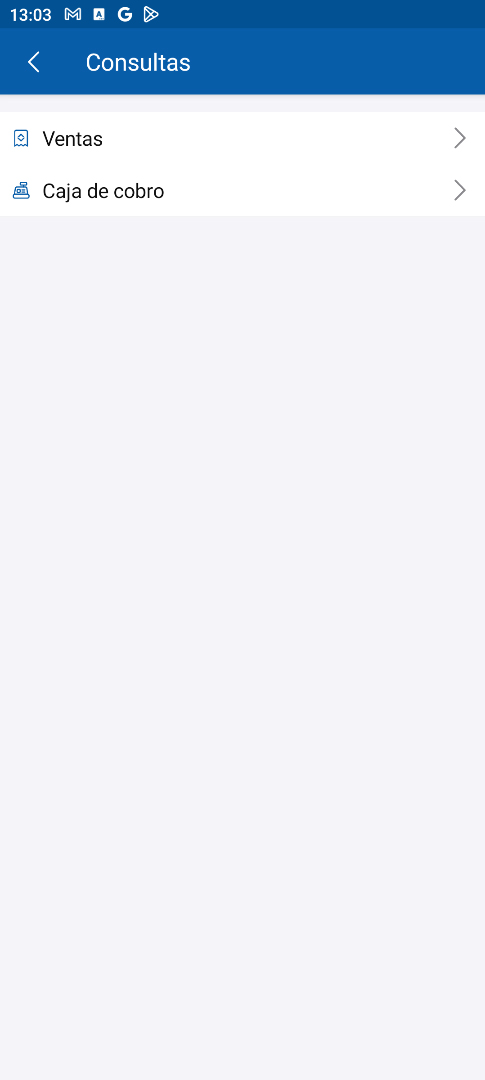
Generar Consultas de Ventas¶
Seleccionaremos con "tap" la primer opción Ventas:
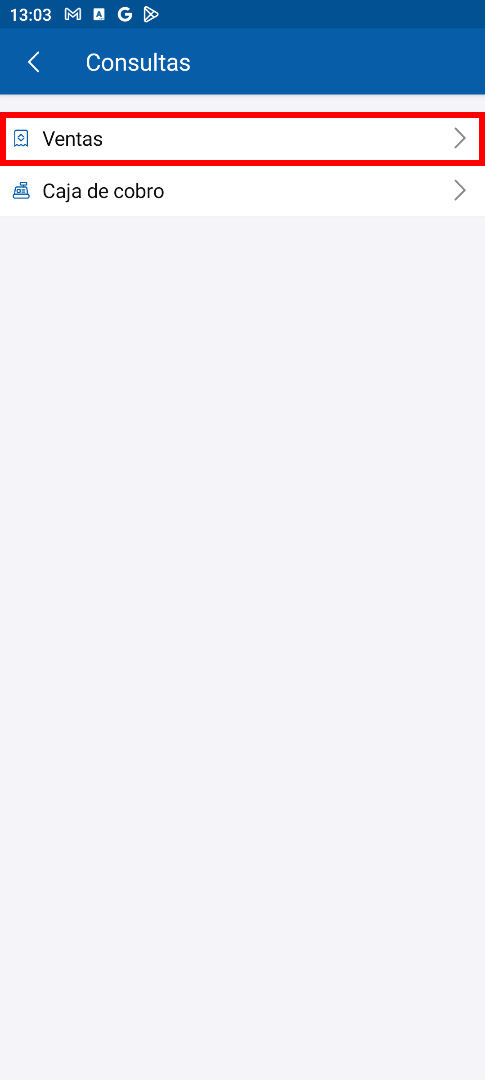
Nos mostrará una ventana como la que se muestra a continuación y podrás generar tus consultas por medio de un intervalo de fechas o si lo deseas, usando los filtros para una búsqueda más especifica:
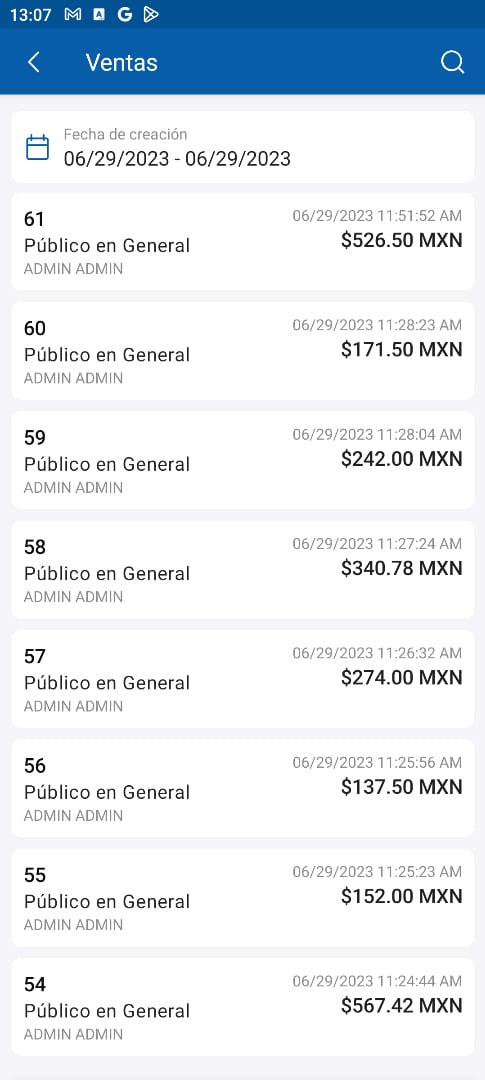
Búsqueda por Fecha¶
Esto nos permite encontrar ventas que se hayan realizado en una fecha en especifica, por default tenemos seleccionada la opción de: Hoy, pero podemos seleccionar: Últimos 7 días, Mes actual, Mes anterior o Intervalo personalizado.
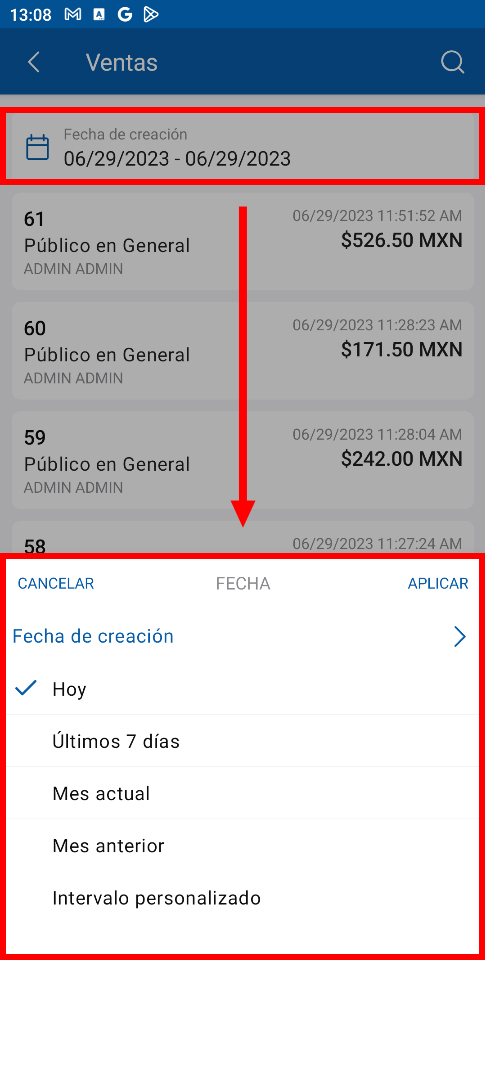
Para este ejemplo seleccionaremos Últimos 7 días y presionamos Aceptar:
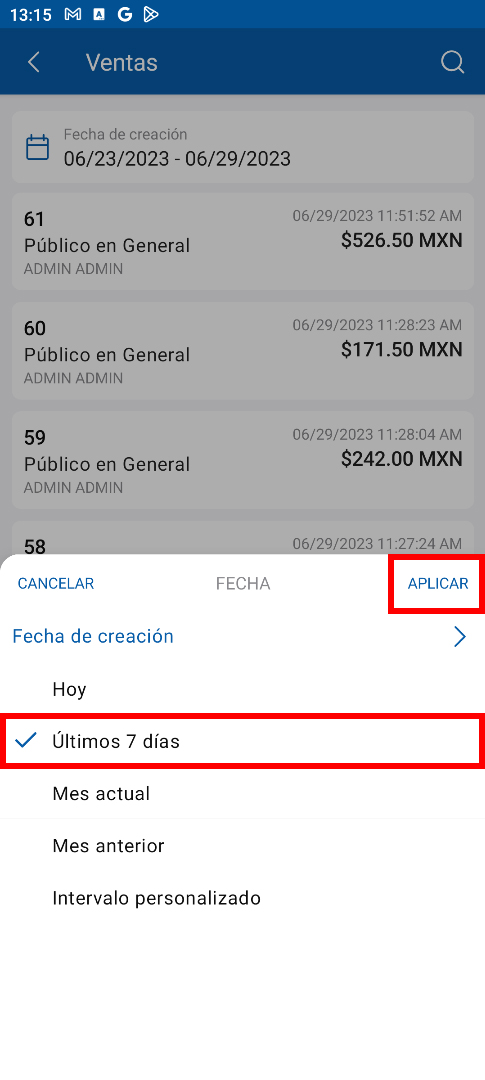
Nos mostrará las ventas que se hayan realizado los últimos 7 días y selecionaremos una:
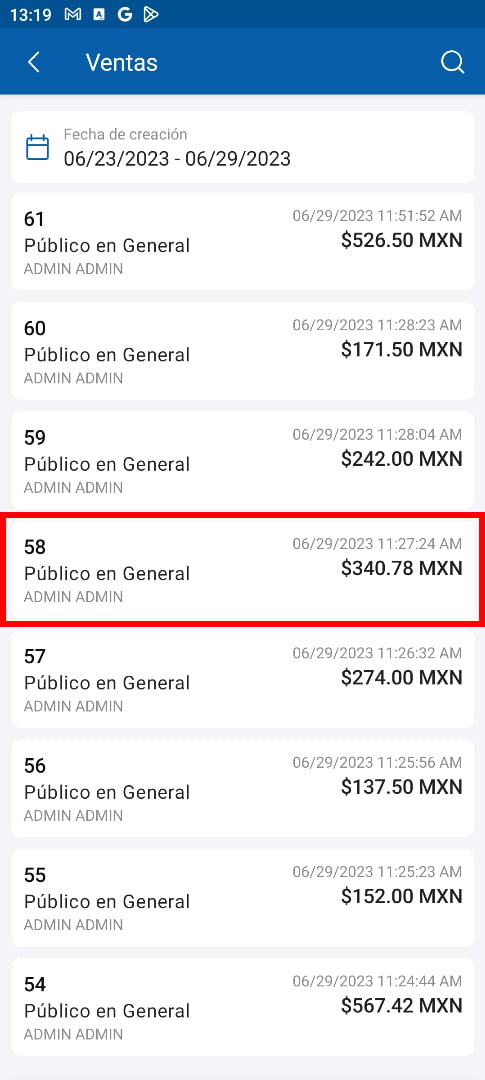
Podremos consultar a primera vista: las fechas, el cliente, los productos adquiridos, las formas de pago, subtotal y total de la venta:
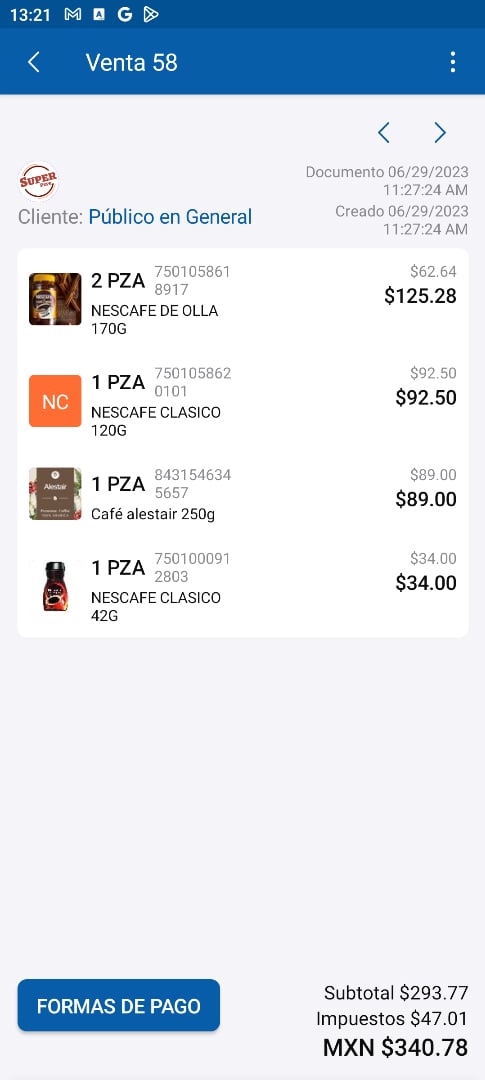
Si presionamos el icono de que se encuentra ubicado del lado superior derecho, nos mostrará un menú con las opciones: Comentario, Imprimir, Compartir, Enviar por email, Cancelar.
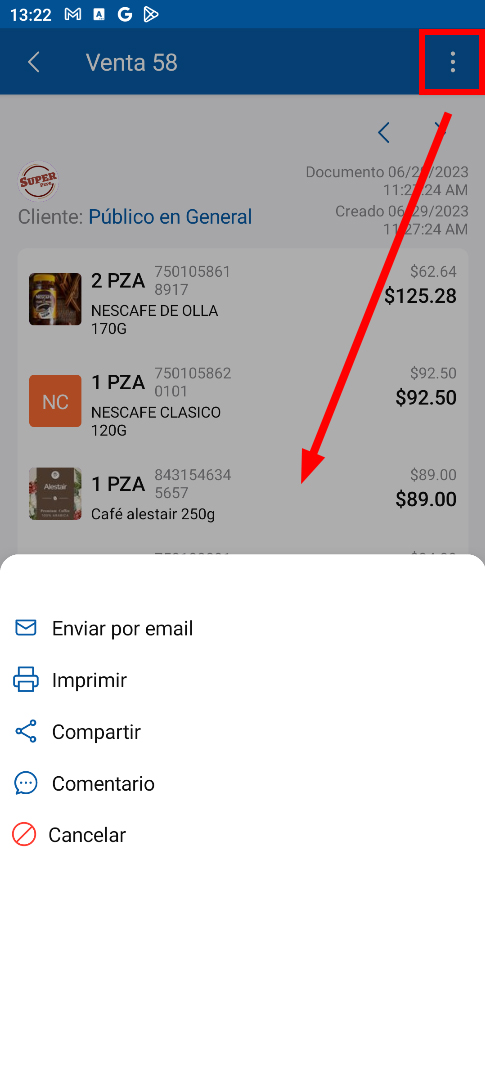
Enviar por email¶
Te permitirá compartir el comprobante de compra por correo electrónico:
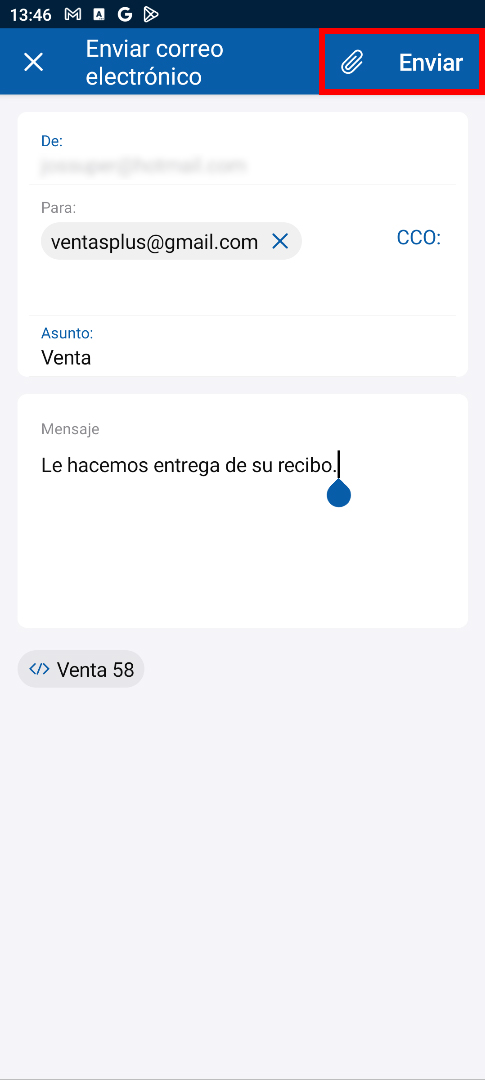
Imprimir¶
Te permitirá reimprimir el ticket de venta y obtener las copias que deses impresas. Además podrás tener una vista previa del ticket:
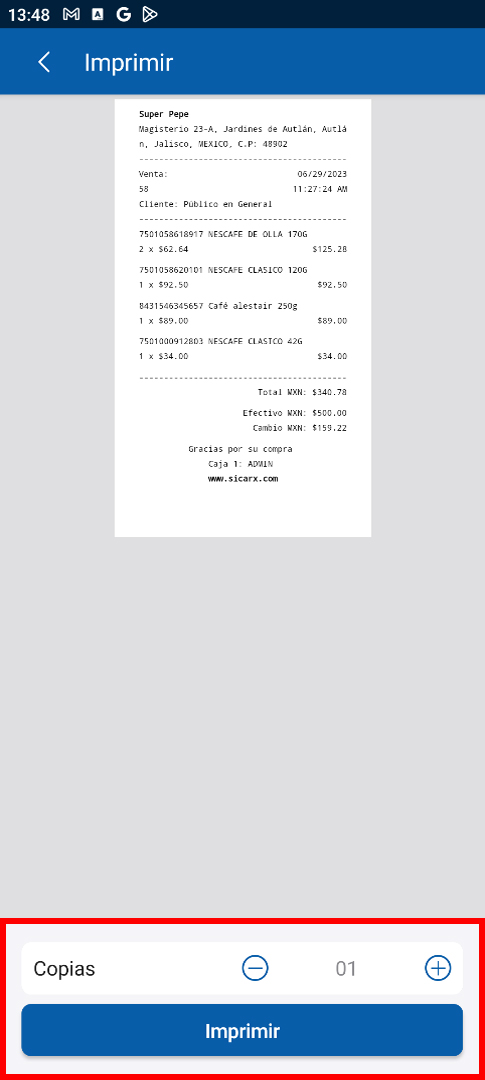
Compartir¶
Te permitirá compartir el comprobante de compra por los diferentes medios: mensaje de texto, whatsapp, e-mail, etc:
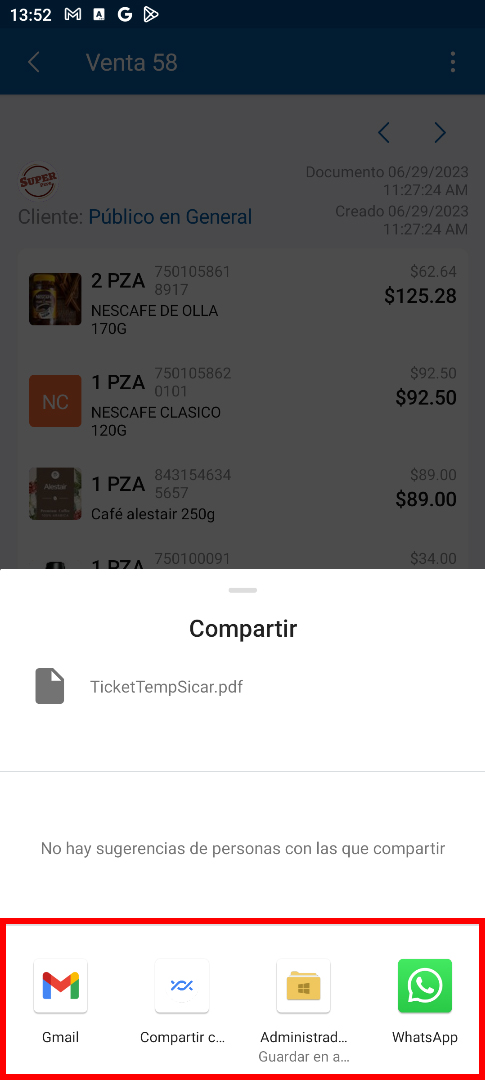
Comentario¶
Con esta opción podrás colocar un comentario a la venta en caso de que haya ocurrido una incidencia, dato de más, una indicación extra, etc:
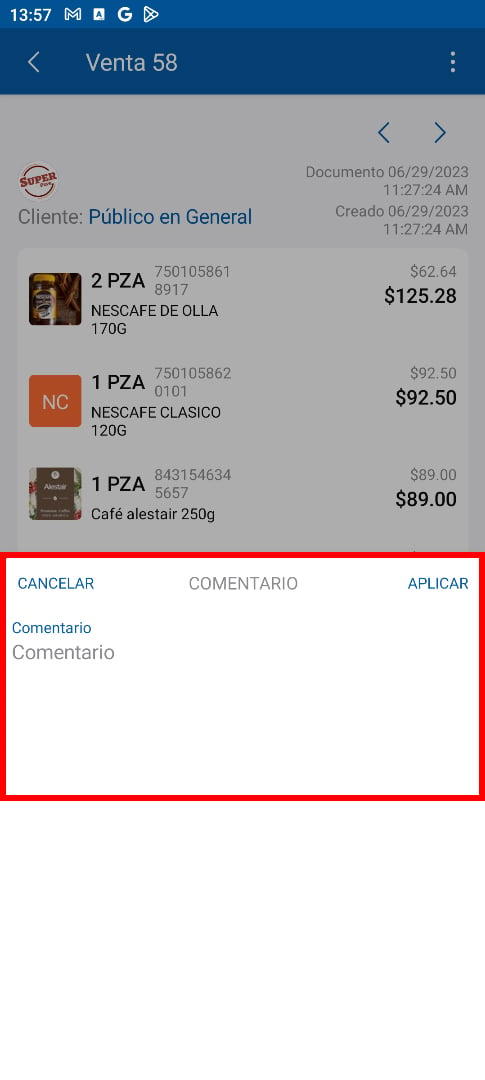
Cancelar¶
En está opción nuestro cliente podrá devolvernos el producto y nosotros regresarle el dinero que pago por ellas.
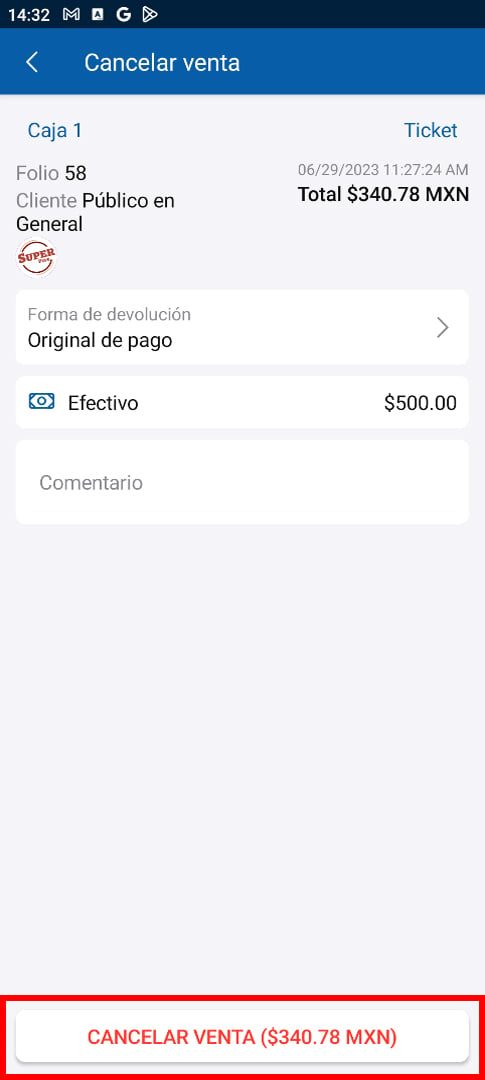
-
Warning
Las ventas NO se pueden eliminar, solo cancelar.
Búsqueda por Filtros¶
En caso de ser necesario contamos con filtros especificos para poder encontrar una venta más fácilmente. Podremos filtrar por: Caja de cobro, Descuento, Estado, Forma de pago, Moneda, Serie, Cliente, Producto, Usuario o Vendedor:
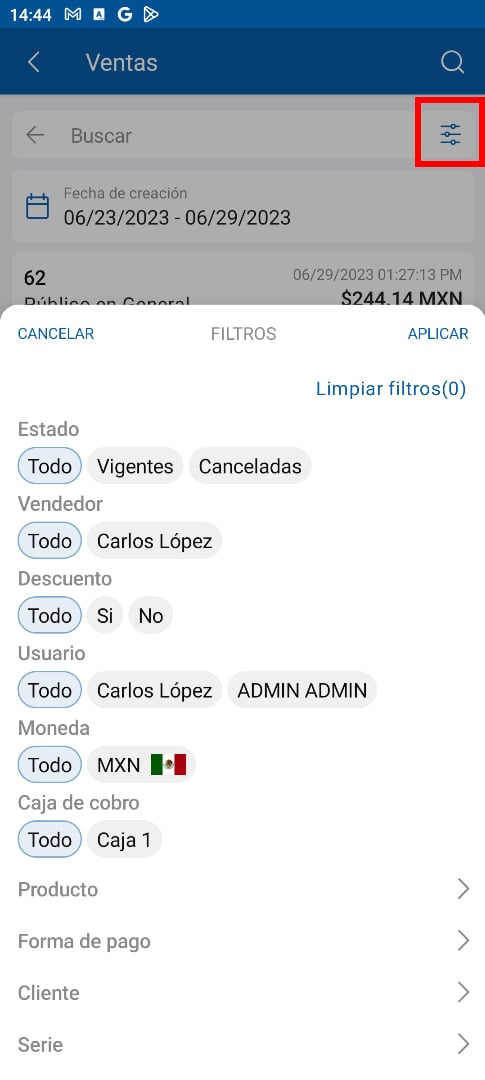
Generar Consultas de Cajas de Cobro¶
Seleccionaremos con "tap" la segunda opción Cajas de cobro:
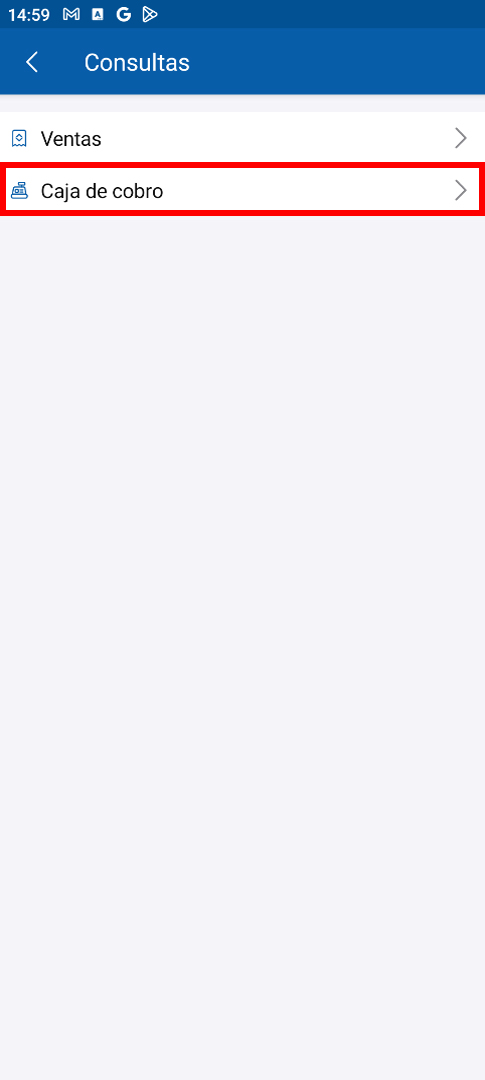
Nos mostrará dos nuevas opciones que analizaremos a continuación:
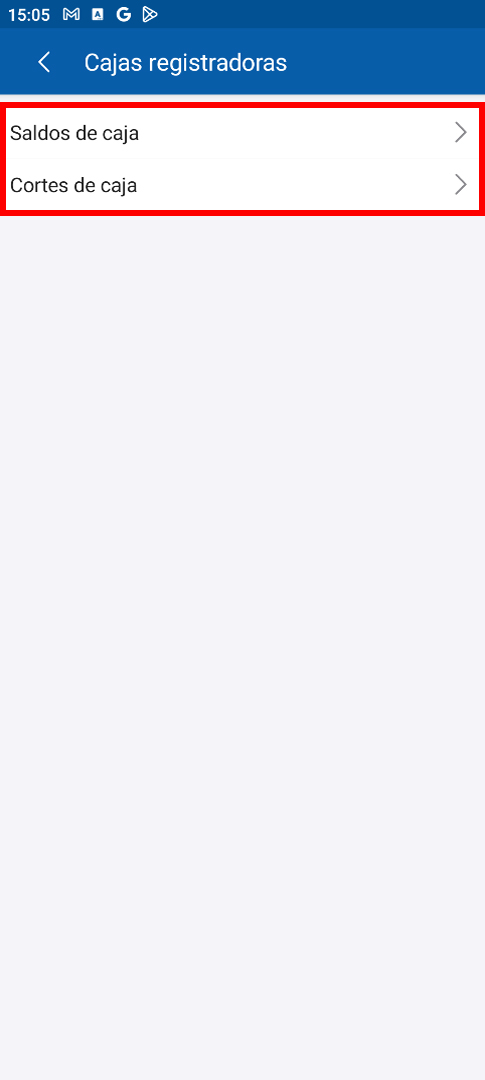
Saldos de caja¶
En esta opción podrás consultar el dinero que hasta ese momento tengas en cada una de las cajas de tu negocio:
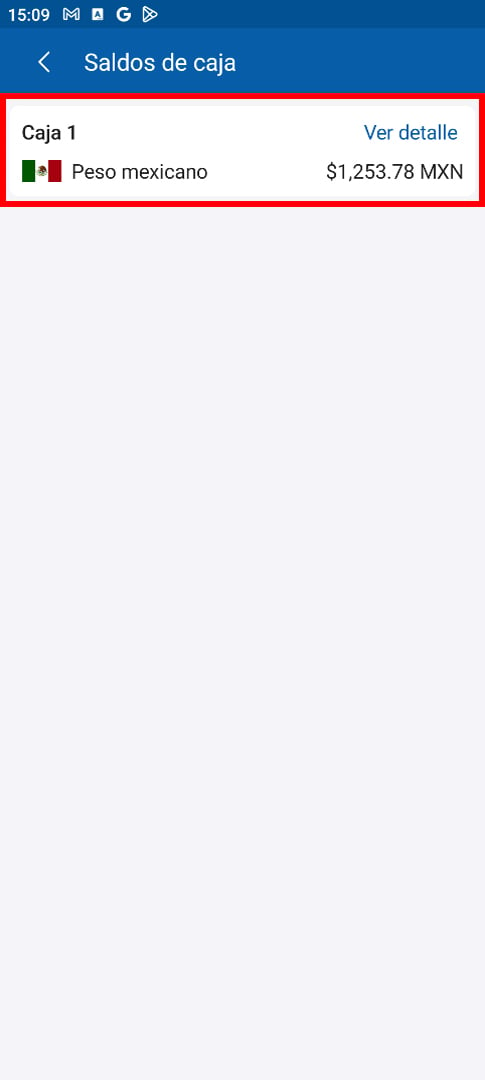
Podrás consultar algunos detalles de los saldos en la opción de: Ver Detalles, podrás visualizar las formas de pago, ver el resumen y movimientos:
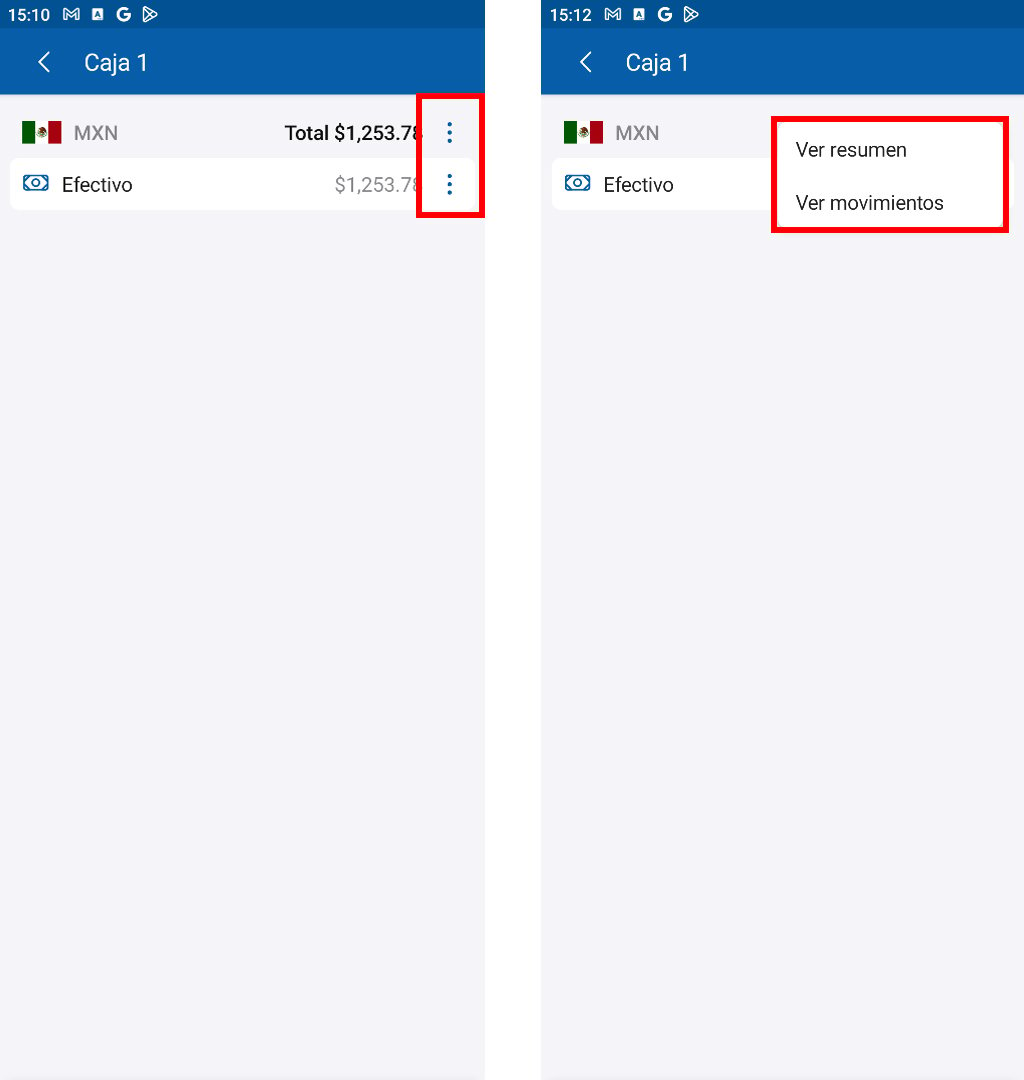
Resumen¶
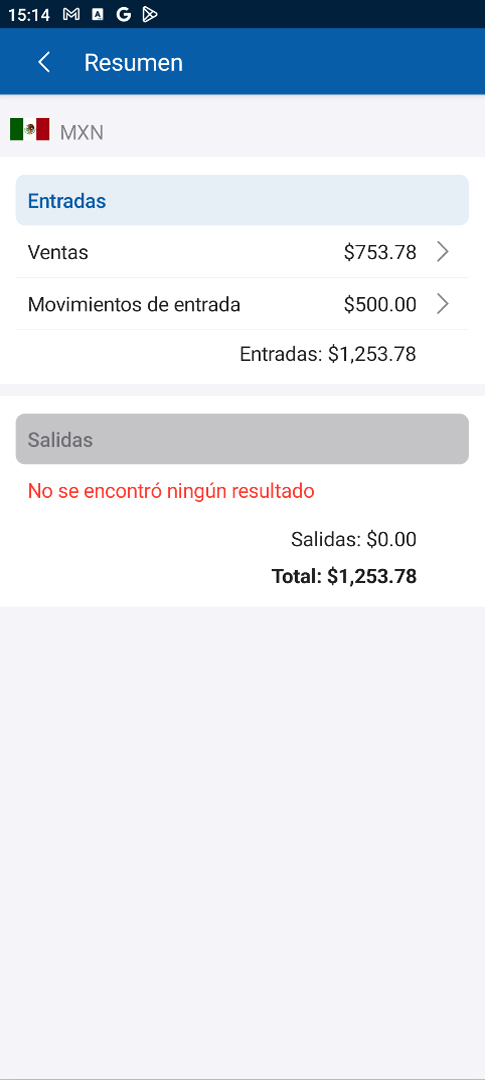
Movimientos¶
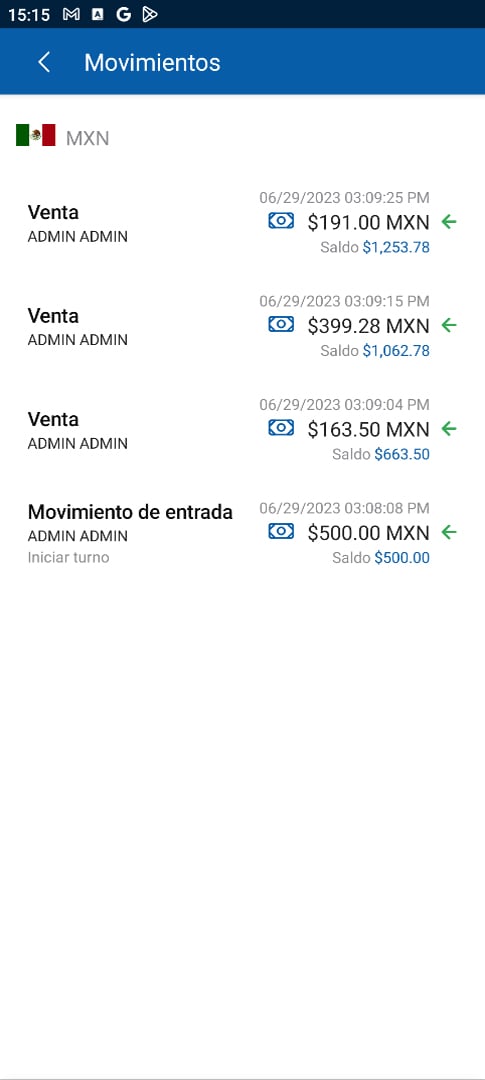
Cortes de caja¶
En esta opción podrás consultas los cortes de caja que previamente hayas realizado. Puedes consultar los cortes de caja por medio de un intervalo de fecha o activando un filtro:
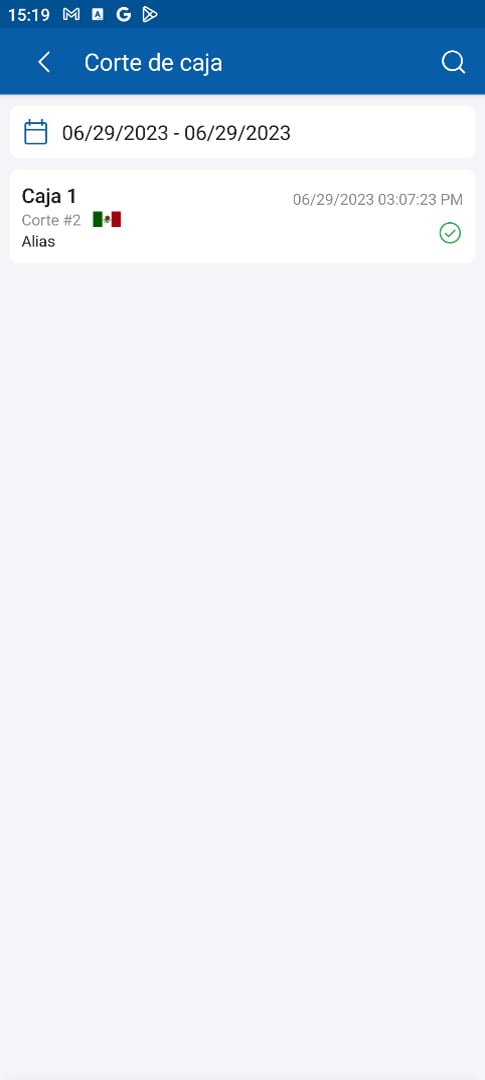
Búsqueda por Fechas¶
Podrás buscar los cortes de caja por medio de fechas, por ejmplo: hoy, últimos 7 días, mes actual, mes anterior o por un intervalo de fecha personalizado:
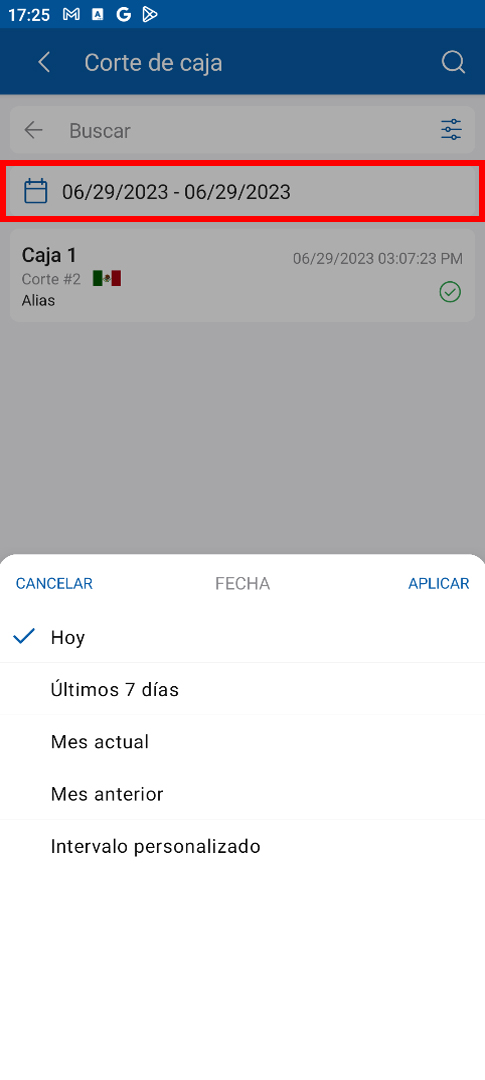
Para este ejemplo seleccionaremos la opción de: Hoy, seleccionamos el corte que deseemos consultar:
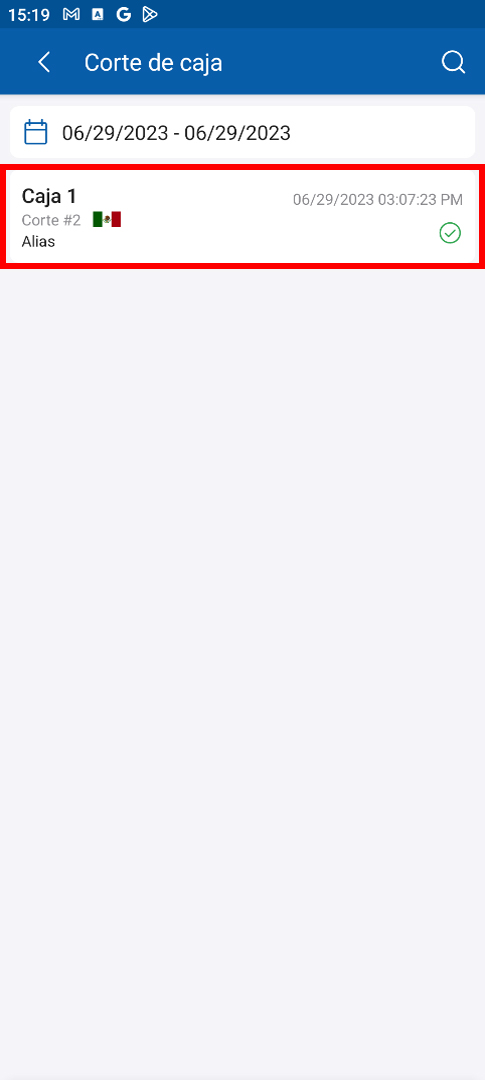
En esta pantalla nos mostrará: quien hizo el corte de caja, en que caja se hizo, la fecha, la hora, el total contado, total calculado y si hubo una diferencia.
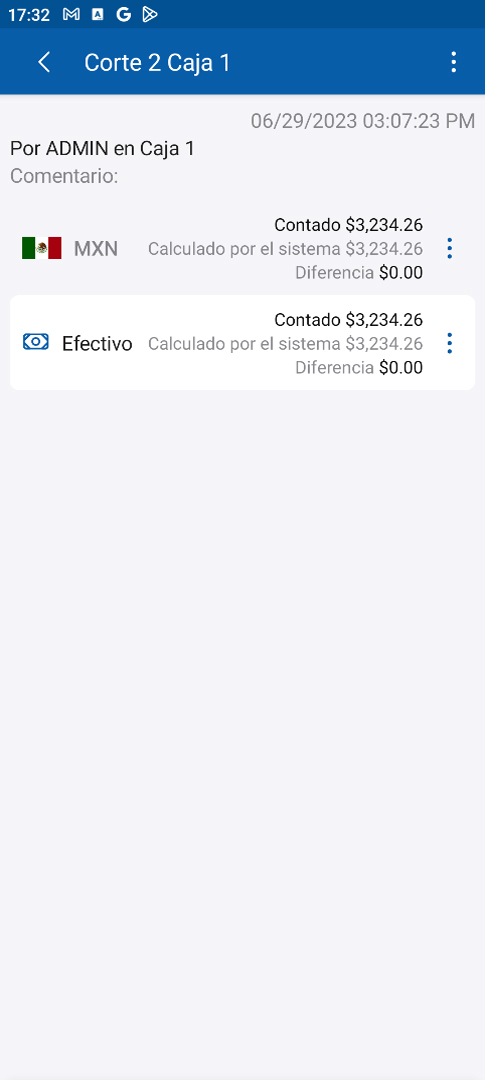
Ahora podemos presionar el icono de y nos mostrará dos opciones: ver resumen y ver movimientos, ahí podrás consultar ambas opciones:
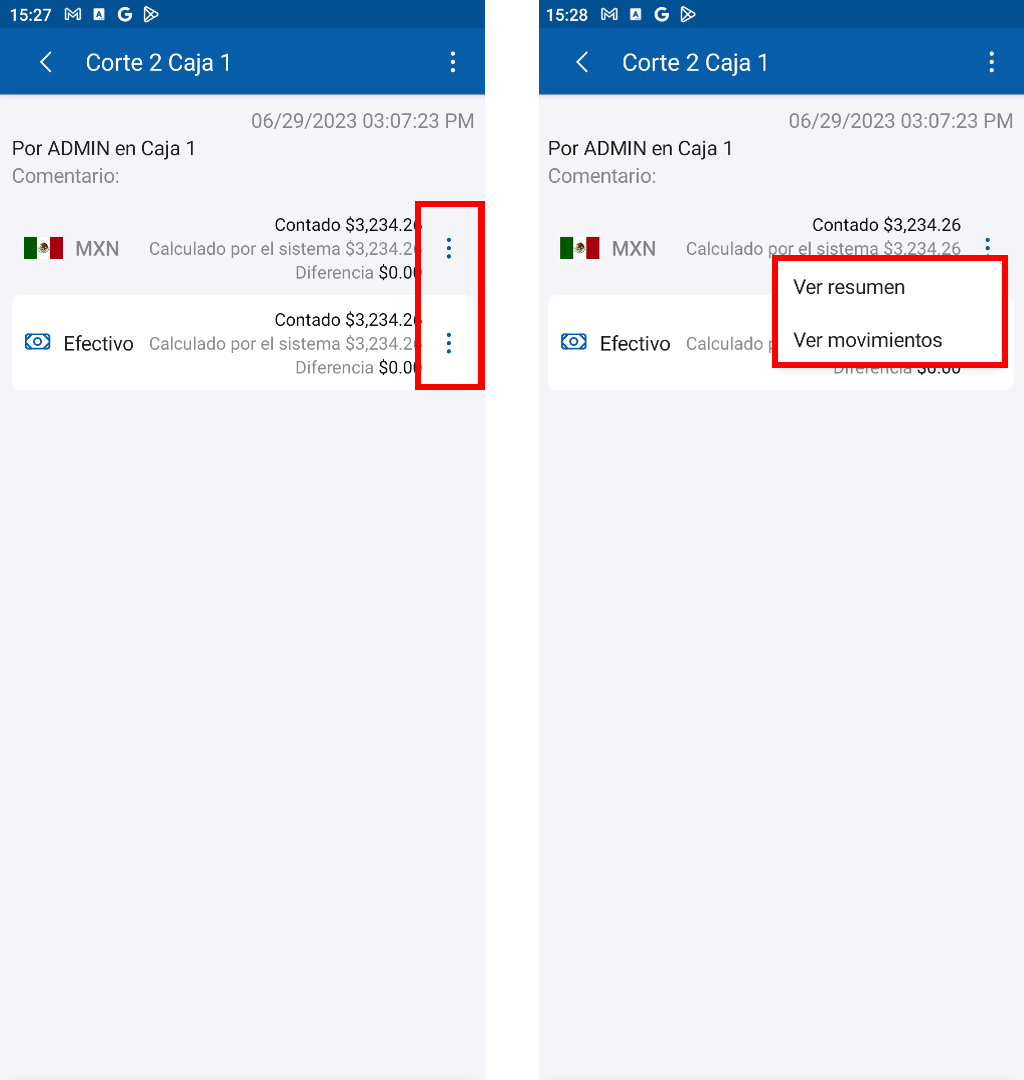
También tenemos opciones para: imprimir, compartir o enviar por email, dando clic en el icono de que se encuentra en la parte superior derecha:
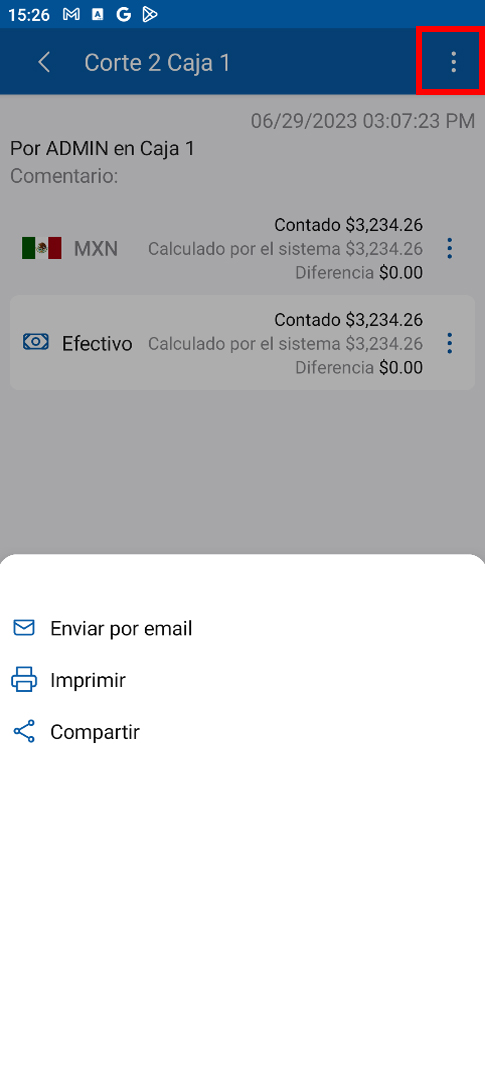
Búsqueda por Filtros¶
En caso de ser necesario contamos con filtros especificos para poder encontrar un corte de caja más fácilmente. Podremos filtrar por: Saldo, Usuario, Moneda y Caja de cobro: